正式会员享受无限制浏览网站功能和高速网盘下载,赶快加入本站吧!
您需要 登录 才可以下载或查看,没有账号?立即注册
x
作者: gnatix
源地址:http://teach.hanzify.org/article/634-1179118692.html
一) 如何在 Passolo 中快速从简体中文翻译创建繁体中文翻译 由于历史的原因,目前中文有简体中文(Simplified Chinese)和繁体中文(Traditional Chinese)两种,其内码的种类则更多。简体中文一般采用 GBK 国标编码,主要在中国大陆使用。而繁体中文则一般采用 Big5 编码(又名大五码),主要在中国的台湾和港澳地区使用。 基于这种现实,越来越多的人在汉化国外软件时,除了提供简体中文的汉化版,也还考虑提供相应的繁体中文汉化版。如何快速根据简体中文版制作繁体中文版,是汉化人非常关心的一个问题。这方面已经有诸多汉化人做了许多探索性工作。 随着本地化工具 Passolo 的普及,有必要对如何在 Passolo 中快速进行简体繁体中文汉化的问题进行探讨。本人在这方面做了一些工作,现将结果呈报给大家。一方面是与大家分享成果,另一方面也是想为未来在这方面的工作起一个抛砖引玉的作用。 从大陆的汉化人的角度来看,制作简体和繁体汉化版的流程通常是先对原版进行简体中文本地化,也就是说将原版的语言(比如英语)翻译成简体中文并生成简体中文目标文件。接下来的工作是将汉化简体中文的文件进行内码转换,也就是说将简体中文的 GBK 码转换成繁体中文的 Big5 码,并调整简体中文与繁体中文在某些用语上的差异。最后根据这些转码后的文件,快速生成繁体中文的目标文件。 上述内码转换工作通常是利用一些中文内码转换工具自动完成的。内码转换工具有许多,常见的有 “繁简大师”、"中文内码转换器 Convertz"、"飓风简繁通"、“中文内码转换巨匠”、"汉字通 KanjiWEB" 等等。所有这些工具的一个共同点是:它们只能转换纯文本形式(文本文件或者剪贴板)的文字。也就是说,我们不能用它们来将汉化后的二进制格式的简体中文目标文件(比如程序文件、DLL 文件等)直接转换为繁体中文的目标文件,尽管这是许多汉化人,特别是初学者们非常希望的。我们能做到的只是将简体中文汉化中使用的一些文本文件(比如方案文件、字典文件等)直接进行简繁转码或者是借助于剪贴板把汉化过程中需要的某些翻译内容由简体转换为繁体,然后再利用它们生成新的繁体中文汉化程序。 由于 Passolo 支持多种以文本格式为基础的导出和导入功能,因此在使用 Passolo 汉化时,我们可以按照上述思路毫无困难地根据简体中文制作繁体中文的汉化软件。另外,Passolo 还具有强大的、与 VBA(Visual Basic for Application)兼容的宏语言功能,因此我们甚至可以将上述操作完全自动化,而根本无需离开 Passolo。本人下面所介绍的方法的具体原理是这样:先将已翻译完成的简体中文翻译列表以 “PASSOLO 文本格式” 导出,然后对导出后的文本文件进行内码转换和用语调整,使它变成繁体中文。同时还对文件中的某些设置做些更改,让 Passolo 以为该文件一开始就是从繁体中文列表中导出的。完成这些工作后,再让 Passolo 导入这些文件,这时相应的翻译就会自动写入到繁体翻译列表中。这样一来你的 Passolo 方案中就有了一个与简体中文翻译列表相匹配的繁体中文翻译列表,根据它们你可以相应地创建简体中文和繁体中文目标文件。利用本人编写的一个宏,该过程全部在 Passolo 中自动完成,你只需按一个键,非常方便。 在所介绍的方法中,很关键的一个问题是使用什么工具来进行中文的内码转换。这个工具当然应该具有强大和可靠的内码转换以及简繁用语调整功能,但是同样重要的是它必须支持命令行操作,因为我们要在 Passolo 中直接调用它来 “悄悄地” 进行内码转换。考虑这些因素后,中文内码转换器 Convertz 几乎成了我们唯一的选择。Convertz 的功能我想许多人应该都了解,这里要说明的是,Convertz 本身是一个带图像界面的工具,虽然它也支持命令行操作,但是从其它程序中用命令行方式调用它时发现常常会出错。幸好 Convertz 的作者李志成还专门提供了一个纯命令行的版本,程序名称为 ConCmd.exe。 做完了这些介绍后,我们现在开始进入实际操作阶段。先要做如下一些准备工作: 1. 安装 ComCmd
将从网上(或者附件)下载的 ComCmd.rar 文件解压到 C rogram filesConCmd 文件夹就行了。当然你也可以把文件解压到任何其它文件夹,但是这样你就要自己对下面讲到的 Passolo 宏进行相应的修改。 rogram filesConCmd 文件夹就行了。当然你也可以把文件解压到任何其它文件夹,但是这样你就要自己对下面讲到的 Passolo 宏进行相应的修改。 2. 安装 Passolo 宏 PslGbk2Big5.pas
把本人编写的宏文件 PslGbk2Big5.pas(见附件)复制到 Passolo 安装目录中的 Macros 子目录中就行了,通常是 c rogram FilesPASSOLO 6Macros。 rogram FilesPASSOLO 6Macros。 3. 设置 Passolo
原则上你现在就可以使用上面的宏了。但是为了方便起见,你也可以添加一个 “工具” 菜单项或者指派一个快捷键给该宏。如果你不想自己设置这些,那么你也可以直接双击文件 jt2ft.reg(见附件),把设置自动导入到注册表。 在 Passolo 中的应用简介:
你可以像往常那样用 Passolo 创建你的方案文件,进行简体中文翻译和其它工作。简体中文翻译列表的汉化完成后,你要添加一个新的目标语言 “中文(繁体/台湾)”。注意:为了避免无意中发生错误的导入而破坏你的翻译列表,上面介绍的宏将自动检查被导出的列表是否是 “中文(简体/中国)” (语言代码 2052)以及导入的目标列表是否是 “中文(繁体/台湾)” (语言代码 1028)。因此,为了能够正确地使用宏,请你在方案中也要这样设置语言,或者相应地更改宏(不推荐!)。 每当你要自动创建一个繁体中文翻译列表时,请先选择相应的简体中文翻译列表,然后点击菜单 “工具/从简体翻译创建繁体翻译”,或者按快捷键 Ctrl+Shif+F8,如图所示。
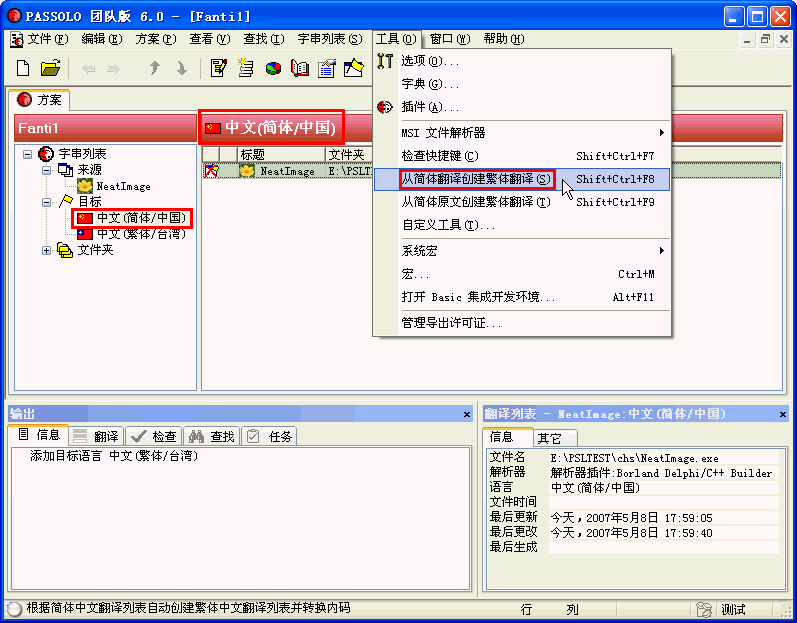
如果你没有选择简体中文翻译列表或者你方案中根本就没有繁体中文语言就执行上面的命令,程序将弹出相应的错误信息。如果不是这样,程序则弹出下图所示的提示。这里请按 “是” 继续。
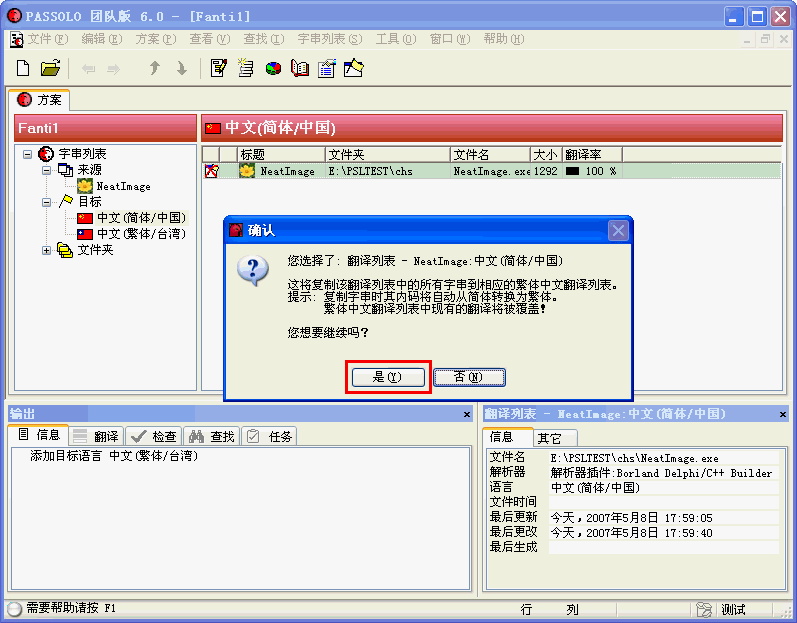
不出意外的话,几秒钟后 Passolo 将会提示你数据已成功地导入到了繁体中文翻译列表中。这时你再打开繁体中文翻译列表就可以看到导入后的结果。如图所示。
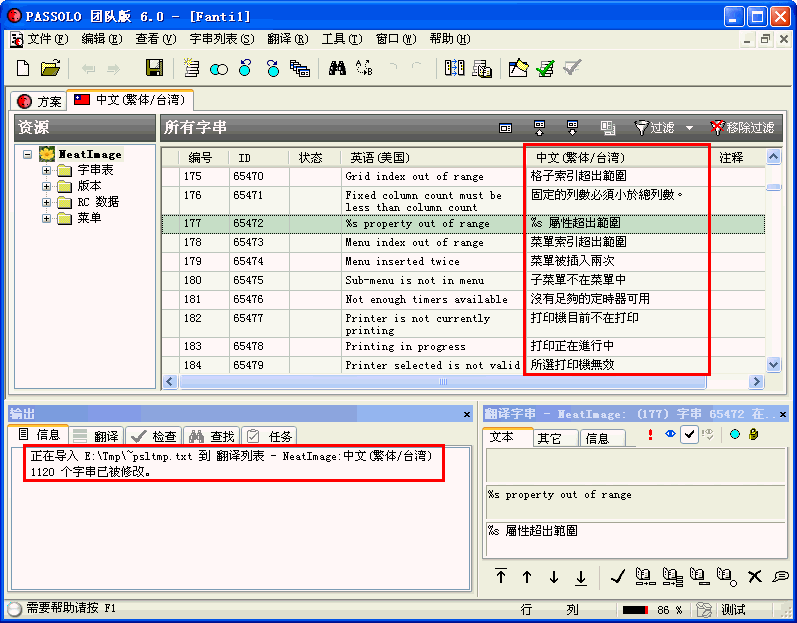
接下来你可以生成繁体中文的目标文件,详情就无需我赘述了。
二 )如何用 Passolo 快速将简体中文软件转换为繁体中文软件
对于原本就是简体中文的软件,或者原版虽然是外文,但是却用其它工具已经汉化了的软件,我们也可以按照上面介绍的原理,快速地将其转换为繁体版。将繁体版转换为简体版的道理当然也一样。这里需要提醒的是:在你进行这样的转换前,请确认你有相应的授权允许你这样做。 用 Passolo 将简体中文版软件转换为繁体中文版软件的原理如下:
你用 Passolo 创建一个方案,里面包含所有需要转换的带简体中文资源的源文件。因为你是要转换为繁体中文,所有你需要在 Passolo 中添加一个目标语言“中文(繁体/台湾)”。接下来,你可以把源列表(简体中文)作为“PASSOLO 文本格式”导出,然后对导出后的文本文件进行内码转换和用语调整,使它变成繁体中文。同时还对文件中的某些设置做些更改,让 Passolo 以为该文件一开始就是从繁体中文列表中导出的。完成这些工作后,再让 Passolo 导入这些文件,这时相应的翻译就会自动写入到繁体翻译列表中。这样一来你的 Passolo 方案中就有了一个与简体原文相匹配的繁体中文翻译列表,根据它你可以相应地创建繁体中文目标文件。利用本人编写的一个宏,该过程全部在 Passolo 中自动完成,你只需按一个键,非常方便。 在进入实际操作前,先有些小的准备工作要做: 1. 请确认 concmd.exe 这个程序已经复制到了 C rogram filesConCmd 文件夹中。具体参看上一节。 rogram filesConCmd 文件夹中。具体参看上一节。 2. 安装 Passolo 宏 PslGbk2Big5_2.pas
把本人编写的宏文件 PslGbk2Big5_2.pas(见附件)复制到 Passolo 安装目录中的 Macros 子目录中就行了,通常是 c rogram FilesPASSOLO 6Macros。 rogram FilesPASSOLO 6Macros。 3. 设置 Passolo
原则上你现在就可以使用上面的宏了。但是为了方便起见,你也可以添加一个 “工具” 菜单项或者指派一个快捷键给该宏。如果你不想自己设置这些,那么你也可以直接双击文件 jt2ft.reg(见附件),把设置自动导入到注册表。 在 Passolo 中的应用简介:
第一步是你用 Passolo 创建一个方案,并将具有简体中文资源的源文件添加到方案中。接下来你要添加一个目标语言 “中文(繁体/台湾)”。注意:为了避免无意中发生错误的导入而破坏你方案中的其它翻译列表,宏将自动检查目标列表是否是 “中文(繁体/台湾)” (语言代码 1028)。因此,为了能够正确地使用宏,请你在方案中也要这样设置繁体中文语言,或者相应地更改宏(不推荐!)。 每当你要自动创建一个繁体中文翻译列表时,请先选择相应的简体中文源列表,然后点击菜单 “工具/从简体原文创建繁体翻译”,或者按快捷键 Ctrl+Shif+F9,如图所示。
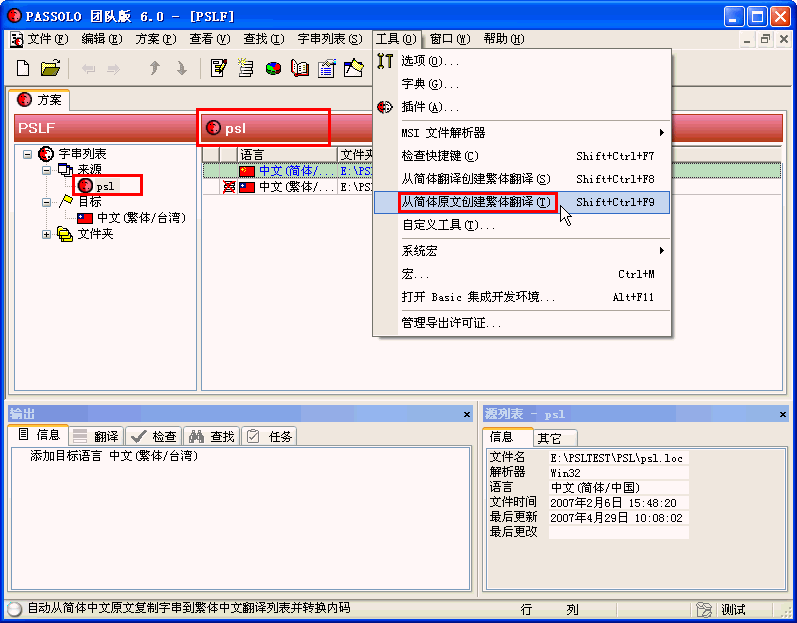
如果你没有选择简体中文源列表或者你方案中根本就没有繁体中文语言就执行上面的命令,那么程序将弹出相应的错误信息。如果不是这样,程序则弹出下图所示的提示。这里请按 “是” 继续。
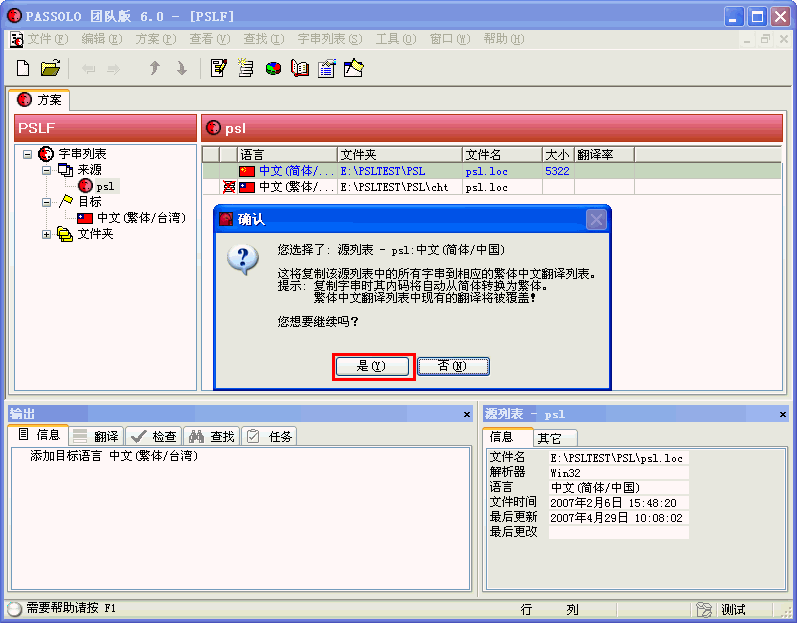
不出意外的话,几秒钟后 Passolo 将会提示你数据已成功地导入到了繁体中文翻译列表中。这时你再打开繁体中文翻译列表就可以看到导入后的结果。如图所示。
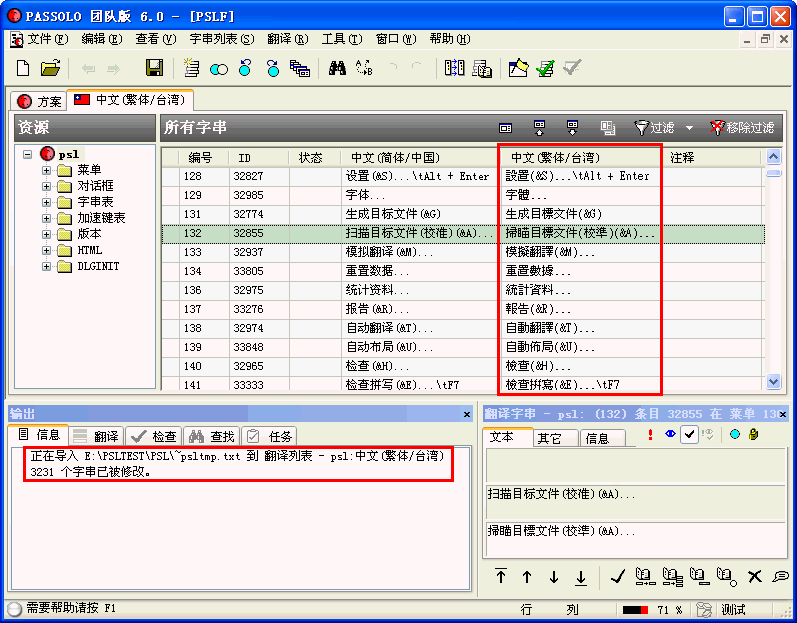
一般情况下你不必对自动创建的繁体翻译列表做任何修改即可生成相应的目标文件。 注意事项:
1. 这里所介绍的宏均以汉化新世纪发布的 Passolo 汉化版为基础。
2. 为了使上面介绍的宏能够正确运行,请不要更改 Passolo 的文本导出设置,如图所示。
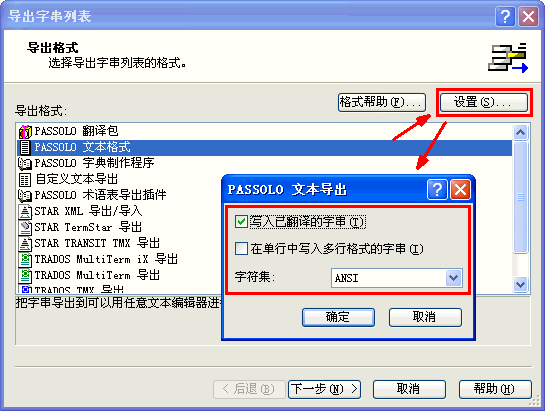
|